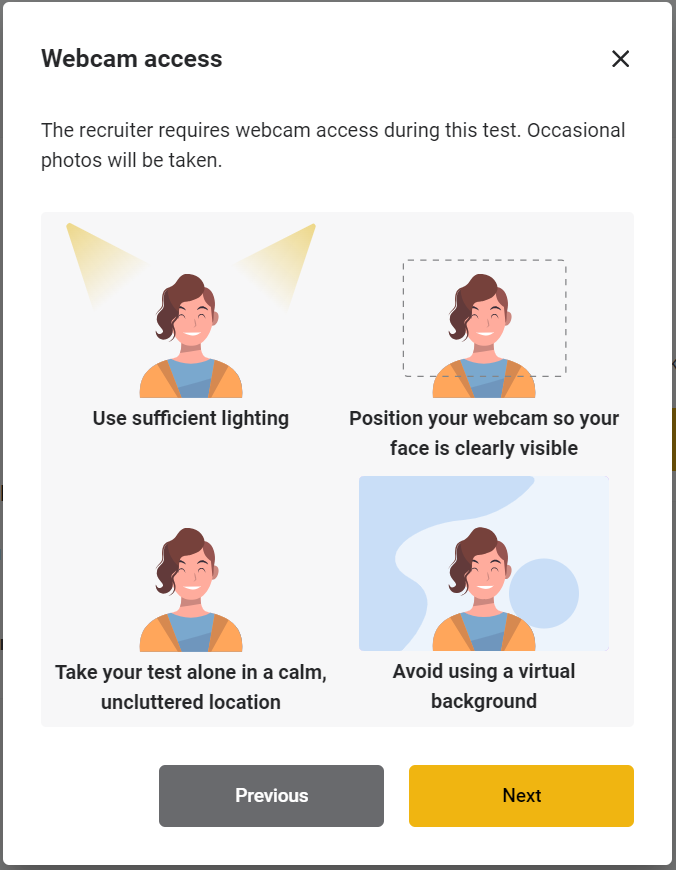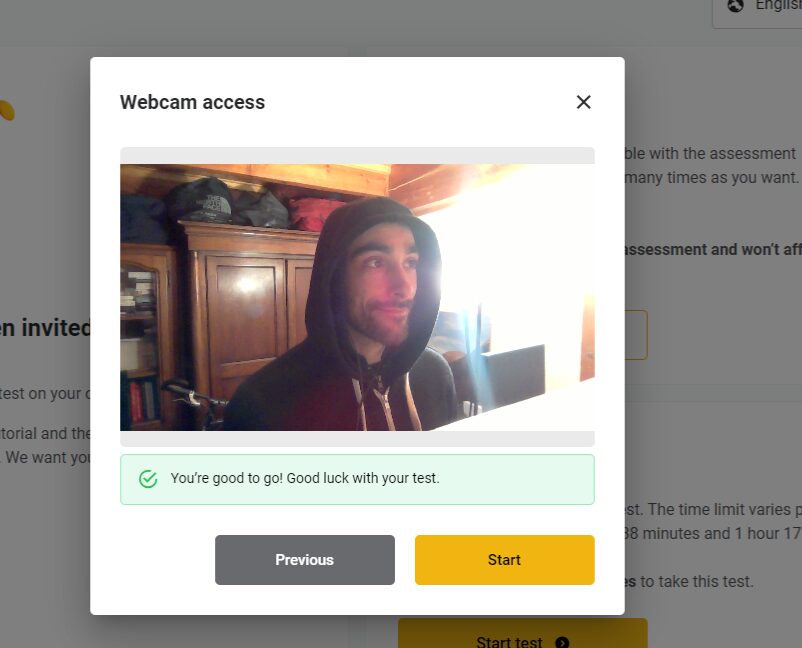Accès à la webcam
Dernière mise à jour le - Available in English
Les recruteurs peuvent vous demander d'allumer votre webcam pendant le test afin d'éviter la triche et garantir l'intégrité du processus d'évaluation. Des prises de vue occasionnelles seront effectuées tout au long du test. Ces clichés ne captureront que votre image et n'enregistreront aucune vidéo ni aucun son. Ils servent uniquement à des fins de vérification.
Conseils avant de commencer le test
- Préparez votre environnement: choisissez un endroit bien éclairé, calme et privé pour passer votre test. Veillez à ce que votre webcam soit correctement positionnée et que votre visage soit bien visible.
- Testez votre webcam: avant de commencer l'évaluation, testez rapidement votre webcam pour vous assurer qu'elle fonctionne correctement. Vous pouvez utiliser n'importe quelle application de visioconférence ou une application de caméra intégrée à votre appareil.
Autoriser l'accès à votre webcam
- Autorisations du navigateur: lorsque vous êtes invité(e) à activer votre webcam, votre navigateur vous demande l'autorisation d'y accéder. Cliquez sur "Autoriser" ou "Accorder" pour autoriser l'accès à la webcam pour la durée du test.
- Paramètres de l'appareil: si vous utilisez une webcam externe ou si plusieurs webcams sont connectées à votre appareil, assurez-vous que la bonne webcam est sélectionnée dans l'interface de test. Vous pouvez généralement régler ce paramètre dans la section des paramètres ou des préférences.
Dépannage
Si vous ne parvenez pas à activer votre webcam, vous pouvez effectuer les vérifications suivantes :
- Permissions: Vérifiez les paramètres de votre navigateur pour vous assurer qu'il n'a pas été bloqué ou désactivé pour ce site web. Vous pouvez généralement gérer ces paramètres dans les préférences de confidentialité ou de sécurité du navigateur.
- Compatibilité avec les navigateurs: assurez-vous que vous utilisez un navigateur compatible avec notre interface pour passer le test. Si vous rencontrez des problèmes avec la webcam, essayez de changer de navigateur, par exemple Google Chrome, Mozilla Firefox ou Microsoft Edge.
- Connectivité des appareils: si votre webcam n'est pas détectée, assurez-vous qu'elle est correctement connectée à votre appareil. Essayez de débrancher et de rebrancher la webcam ou de redémarrer votre appareil si nécessaire.
- Mise à jour des pilotes: assurez-vous que les pilotes de votre webcam sont à jour. Vous pouvez généralement les mettre à jour via le gestionnaire de périphériques ou en vous rendant sur le site web du fabricant pour télécharger les pilotes.
- Redémarrer le navigateur: parfois, il suffit d'actualiser le navigateur ou de le redémarrer pour résoudre les problèmes liés à la webcam. Fermez toutes les fenêtres du navigateur et rouvrez le lien de test pour voir si votre webcam fonctionne mieux.
- Pare-feu et antivirus: il se peut que votre pare-feu ou votre logiciel antivirus bloque l'accès à la webcam. Désactivez temporairement ces programmes et vérifiez si la webcam fonctionne. N'oubliez pas de les réactiver après le test.
- Utilisation simultanée: assurez-vous que votre webcam n'est pas utilisée simultanément par d'autres applications. Fermez tous les autres programmes susceptibles d'utiliser la webcam, tels que les applications de visioconférence ou les logiciels de réunion virtuelle.
Confidentialité des données
Nous accordons une grande importance à la protection de votre vie privée. Les instantanés capturés pendant le test seront stockés en toute sécurité pendant un maximum de 90 jours, après quoi ils seront automatiquement supprimés. Pour plus d'informations sur la manière dont nous traitons vos données, veuillez consulter notre politique de confidentialité.
En outre, veuillez noter que la politique de confidentialité de l'entreprise de recrutement qui effectue ce test s'applique également. Nous vous recommandons de consulter leur politique de confidentialité pour plus de détails sur le traitement des données et les mesures de sécurité.